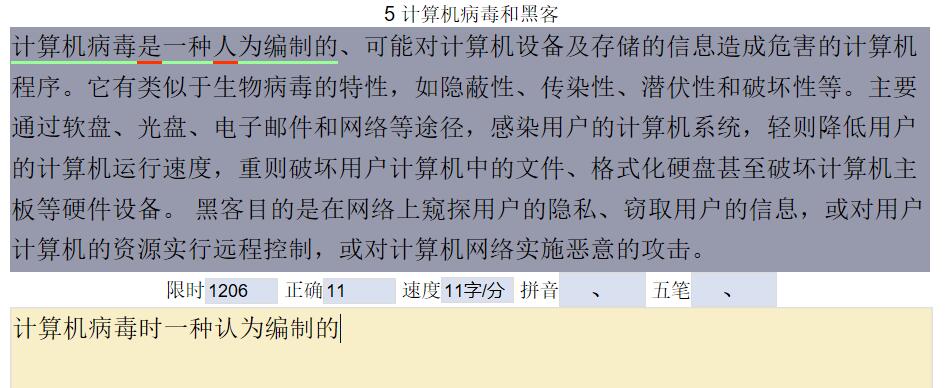打字宝典里有拼音、英文、中文。
拼音打字是可以自己创建的。操作:教师后台——拼音,上方先选择“词语添加”,长度无限制,词语分隔符使用中文逗号、句号或空格! 可以找一些好词,或是与某一主题相关的内容。在点击“打字设置”,选中某一个词库。这样可以需要练习哪个词库就选择用哪个词库,可以在某些特定时间内选择用某一词库,再其他时间段再选择用。词库的顺序会直接影响打字的顺序,打字时按照词库的先后顺序编排的。在打字时是有拼音提示的。
英文打字是在界面中可以看到英文单词和中文意思,以及词性。最新版本的下拉选项中可以选择小学、初中、高中、编程英语。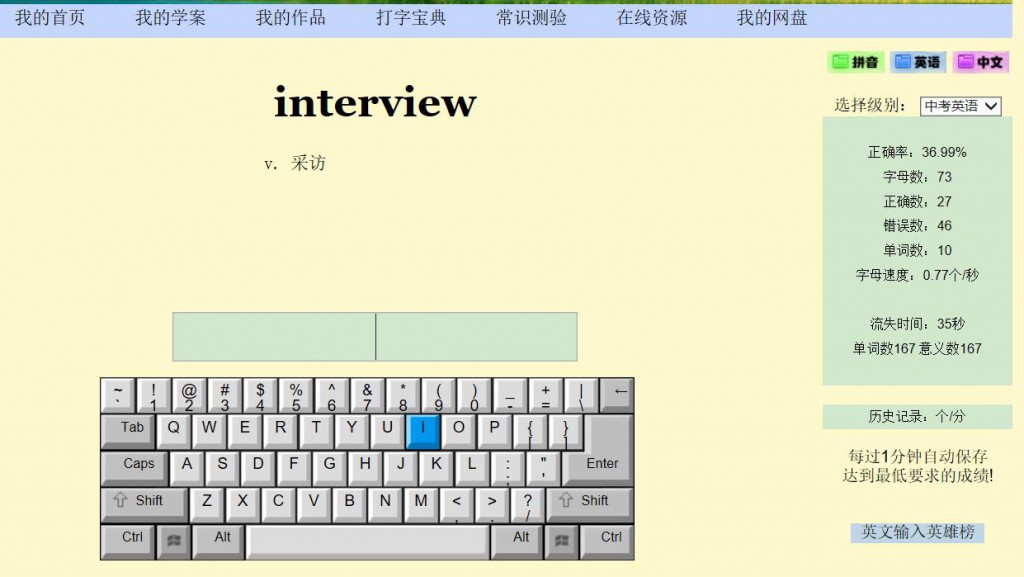
默认的平台根目录下有一个en.xls,有小学、初中、高中和计算机的内容。系统自带的词库单词也已经较多。也可以自定义一个词库,如学年的词库,英文、中文、词性等,格式仿照en.xls。如,使用了六年级的教材中的单词词库,让学生跟着教材可以学习打字练习,同时熟悉单词。
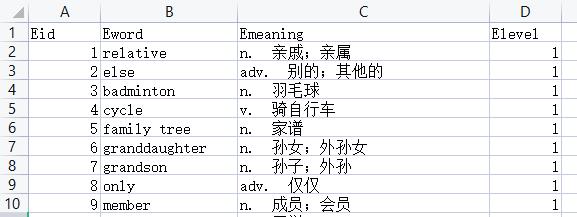
具体覆盖操作方式,将自建的词库改成en.xls放在根目录下,原来的en.xls可以改名存放原来位置。在服务器主机上输入http://服务器ip地址/en.aspx,根据提示进行词库导入。如果使用了自建的题库,一定要注意英文拼写不要有错误。
系统本身的默认打开的是编程词库,可以在代码里自行修改合适的词库,比如你的学生是小学生,就直接选择小学英语词库。将selected=”selected”裁剪到小学英语对应的位置即可。也可以根据自己的需求多添加几个单词库,导入时根据模板填入相应数字即可。
<select name=”ls” id=”levelselect” onchange=”changelevel()”
style=”font-size: 9pt” >
<option value=”0″ >小学英语</option>
<option value=”1″ >中考英语</option>
<option value=”2″>高考英语</option>
<option value=”3″ selected=”selected”>编程英语</option>
</select>
中文打字,指的是可以打文章,打字时也会有拼音提示,打错的地方也会有提示,直接跟着段落文字打。操作:教师后台——拼音,上方先选择“文章添加”,系统限制默认文章长度为210个汉字,然后同样也是选择“打字设置”,选择允许的打字文章。可以有主题内容的段落打字,如概念知识定义,相关主题的知识等。
learnsite学习站点(openlearnsite.com),共同分享经验文章:学习网站-learnsite » 打字练习的设置
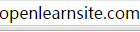 学习网站-learnsite
学习网站-learnsite